小米手机悬浮窗口怎么设置
手机悬浮窗口的设置方法因系统版本和具体机型可能存在一定差异,但总体来说步骤较为相似,以下是详细介绍:
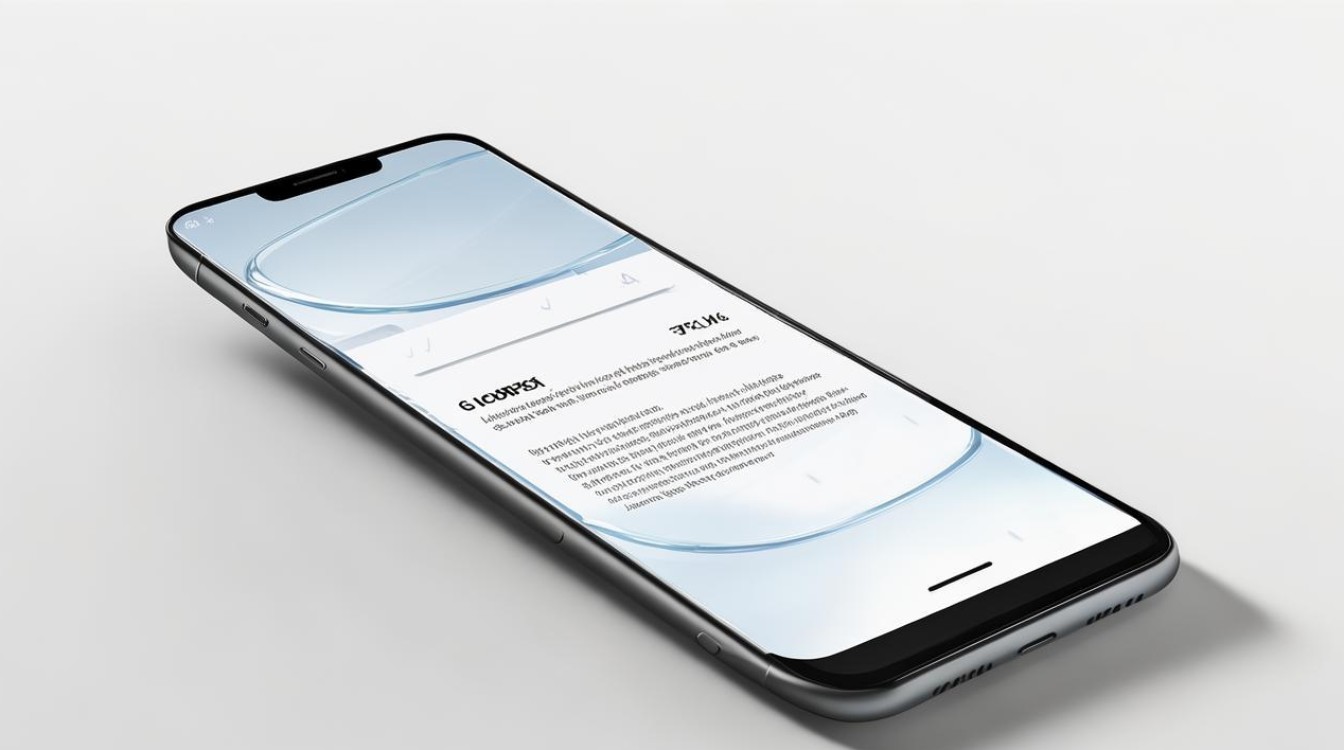
通用设置步骤
-
进入应用设置:在手机桌面上找到“设置”应用并点击打开,或者通过下拉通知栏点击齿轮状的设置图标进入设置页面。
-
查找应用管理或应用权限相关选项:在设置页面中,根据不同的系统版本和界面布局,可能需要进一步查找“应用管理”“应用设置”或“权限管理”等选项,在“设置”页面中直接可以看到“应用管理”或“应用设置”的入口;若没有,可尝试在“隐私与安全”等相关类别下查找。
-
选择目标应用:进入应用管理或权限管理页面后,在应用列表中找到你想要设置悬浮窗的应用,可以通过滑动屏幕浏览列表,或者使用搜索功能快速定位到该应用。
-
开启悬浮窗权限:点击进入目标应用的详情页面后,找到“权限管理”选项,在该选项下通常会有“显示悬浮窗”或“悬浮窗”的设置项,将其旁边的开关切换至“打开”或“始终允许”状态,即可完成该应用悬浮窗权限的设置。
不同系统版本的特殊情况
-
MIUI 12及以上系统:除了上述常规的设置方法外,还可以通过以下方式快速设置悬浮窗,从手机屏幕左上角或右上角向下滑动,呼出快捷菜单,在快捷菜单中可能会直接有“悬浮窗”或相关应用的悬浮窗快捷开关,点击即可快速开启或关闭该应用的悬浮窗功能,部分应用自身也提供了悬浮窗设置选项,可在应用的设置页面中查找相关的悬浮窗设置入口,进行更个性化的设置,如调整悬浮窗的大小、透明度、显示位置等。
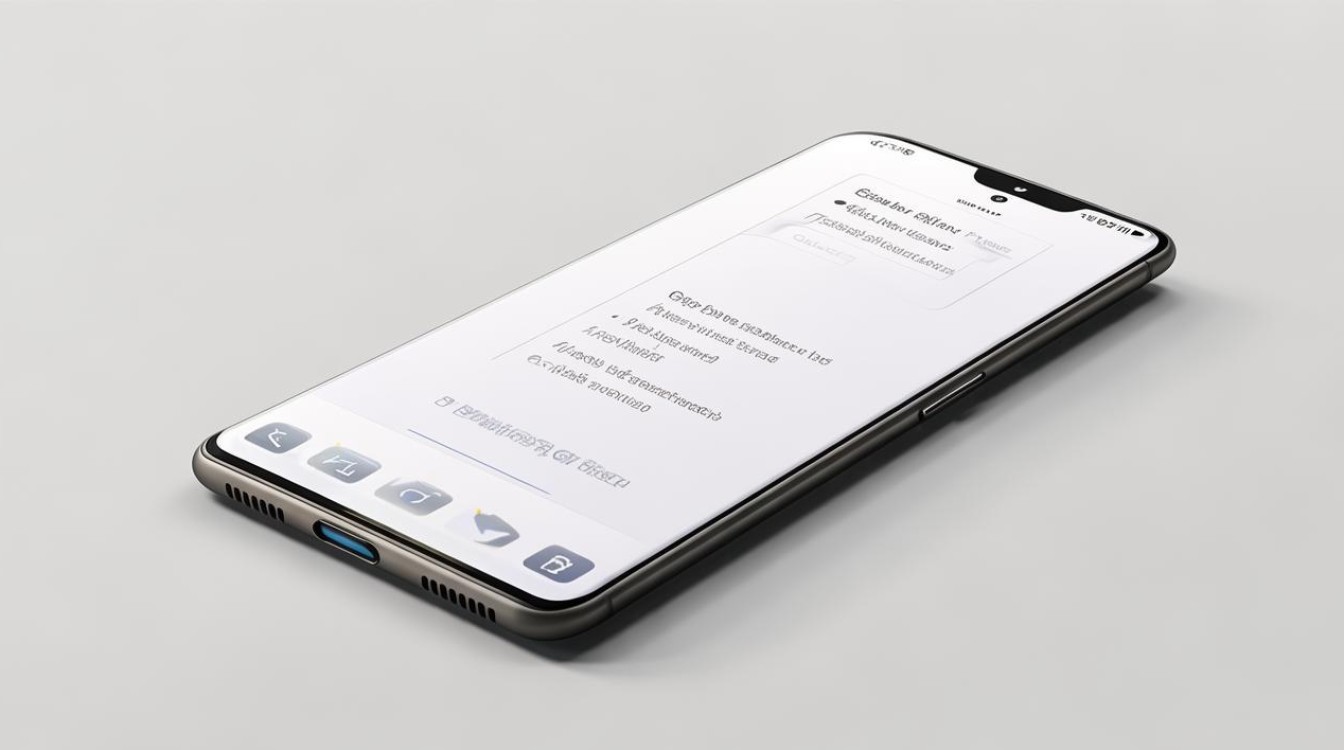
-
早期MIUI系统:在一些较早的MIUI版本中,设置路径可能会略有不同,可能需要先进入“安全中心”应用,再找到“权限管理”,然后进行应用的悬浮窗权限设置。
注意事项
-
应用支持情况:并非所有的应用都支持悬浮窗功能,即使开启了权限,如果应用本身没有适配该功能,可能也无法正常使用悬浮窗。
-
系统稳定性:过多地开启应用的悬浮窗权限可能会对系统的性能和稳定性产生一定影响,导致手机出现卡顿、掉帧等情况,建议只对常用且确实需要悬浮窗功能的应用开启此权限。
-
隐私问题:悬浮窗显示的内容可能会被他人轻易看到,存在一定的隐私泄露风险,在使用悬浮窗功能时,要注意保护个人隐私信息,避免在悬浮窗中显示敏感内容。
常见问题及解决方法
-
设置后悬浮窗无法正常使用:首先检查应用是否为最新版本,旧版本的应用可能存在兼容性问题,若应用已是最新版本,尝试重启手机,有时候系统的一些临时故障可能导致悬浮窗功能异常,如果问题仍然存在,可进入应用的设置页面,查看悬浮窗的相关设置是否有误,或者尝试重新安装该应用。
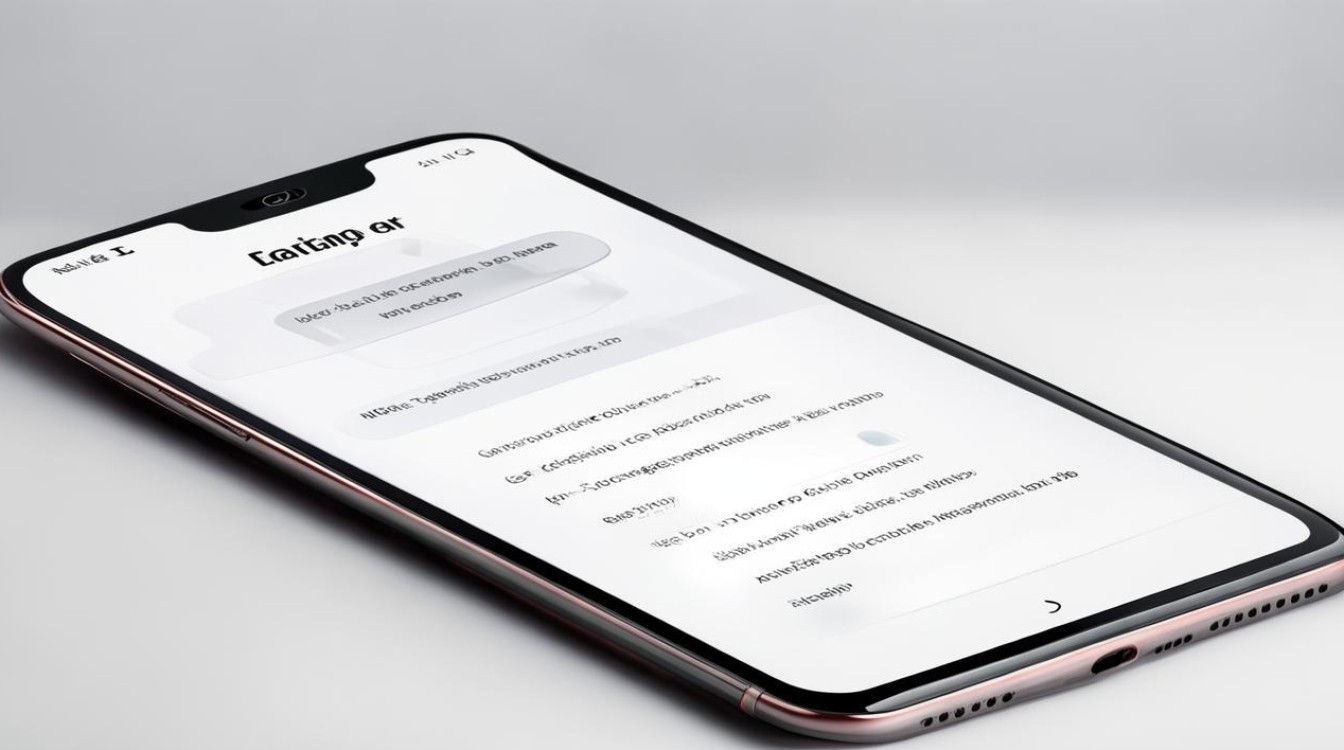
-
悬浮窗显示异常:如果悬浮窗出现显示不全、模糊或位置错乱等问题,可能是系统的显示设置或应用的界面适配问题,可以尝试调整手机的屏幕分辨率、刷新率等显示参数,或者在应用的设置中查找与显示相关的选项进行调整,如果问题依旧无法解决,建议联系应用的开发者反馈问题,等待开发者进行修复。
| 系统版本 | 设置路径 | 注意事项 |
|---|---|---|
| MIUI 12及以上 | 设置 应用管理 目标应用 权限管理 显示悬浮窗 | 可利用快捷菜单快速操作,注意应用自身设置及隐私保护 |
| 早期MIUI系统 | 安全中心 权限管理 目标应用 显示悬浮窗 | 部分应用可能需额外设置,关注系统稳定性 |
FAQs
-
Q:所有小米手机都能设置悬浮窗口吗? A:大多数小米手机都支持设置悬浮窗口,但具体情况可能因手机型号、系统版本以及所使用的应用而异,一些较老的机型或特定的定制系统版本可能在功能上有所限制,不过一般来说,只要是运行基于Android系统的小米手机,并且应用本身支持悬浮窗功能,都可以按照上述方法进行设置。
-
Q:开启悬浮窗口会消耗很多电量吗? A:开启悬浮窗口本身并不会显著增加手机的电量消耗,如果同时开启多个应用的悬浮窗口,并且这些悬浮窗口在后台持续运行或频繁更新内容,可能会对电池续航产生一定的影响,因为应用程序在后台运行时仍然会占用一定的系统资源和电量,尤其是一些需要实时获取数据或保持网络连接的应用。
版权声明:本文由环云手机汇 - 聚焦全球新机与行业动态!发布,如需转载请注明出处。



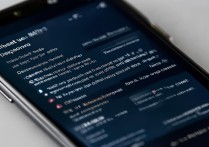








 冀ICP备2021017634号-5
冀ICP备2021017634号-5
 冀公网安备13062802000102号
冀公网安备13062802000102号